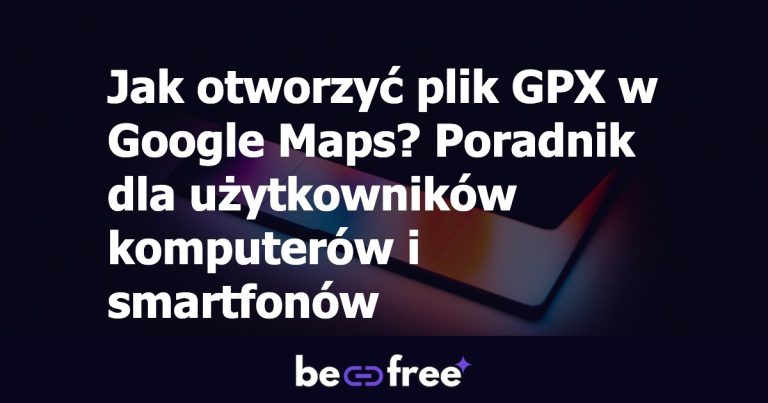Zastanawiasz się, jak otworzyć plik GPX w Google Maps? Ten artykuł krok po kroku prowadzi przez proces importowania pliku GPX do Google My Maps na komputerze oraz smartfonie. Dowiesz się również, jak konwertować pliki GPX do formatu KML i unikać najczęstszych błędów w trakcie tej operacji. Odkryj, jak efektywnie zarządzać trasami za pomocą narzędzi dostępnych w aplikacjach nawigacyjnych.
Dlaczego warto otworzyć plik GPX w Google Maps?
Otwieranie plików GPX w Google Maps znacznie ułatwia planowanie podróży oraz nawigację. Te pliki umożliwiają import tras i danych GPS, co jest niezwykle przydatne zarówno dla turystów, jak i osób dzielących się wrażeniami z wypraw. Dzięki Google My Maps można w prosty sposób załadować takie pliki, co pozwala na wygodne przeglądanie zaplanowanych szlaków.
Osoby korzystające z aplikacji GPS, takich jak Google Maps, mają możliwość śledzenia swoich tras oraz ich aktualizowania lub tworzenia nowych. Takie rozwiązania pomagają lepiej organizować wyjazdy i dostosowywać je do indywidualnych oczekiwań. Co więcej, pliki GPX można z łatwością udostępniać innym użytkownikom czy aplikacjom, co sprzyja wspólnemu planowaniu i wymianie doświadczeń.
Planowanie tras przy pomocy Google My Maps jest intuicyjne i pozwala dokładnie przygotować każdą pieszą wycieczkę lub inną aktywność na świeżym powietrzu. Aplikacje do nawigacji zdobywają coraz większą popularność ze względu na swoją funkcjonalność oraz zdolność integracji z różnymi formatami danych. Otwieranie plików GPX w Google Maps staje się kluczowym elementem skutecznego zarządzania podróżami i zwiększa komfort odkrywania nieznanych miejsc.
Jak otworzyć plik GPX w Google Maps na komputerze?
Aby otworzyć plik GPX w Google Maps na komputerze, warto skorzystać z funkcji Google My Maps. Najpierw zapisz plik GPX na swoim urządzeniu. Potem przejdź do Google My Maps i wybierz opcję stworzenia nowej mapy lub edycji już istniejącej. W sekcji „Importuj” wskaż zapisany plik GPX i załaduj go bezpośrednio do mapy.
W przypadku problemów z dużymi plikami GPX, pomocne może być ich przekształcenie na format KML, który lepiej współpracuje z Google Maps i ułatwia wczytywanie danych geograficznych.
Zwróć uwagę na ilość punktów zawartych w pliku GPX. Trasy bogate w punkty mogą ładować się długo, więc warto rozważyć ich redukcję przed importem. Dzięki temu cały proces przebiegnie sprawniej.
Korzystanie z Google My Maps to prosty sposób na zarządzanie trasami GPS oraz planowanie podróży, a konwersja formatów może dodatkowo wspomóc ten proces.
Importowanie pliku GPX do Google My Maps
Aby zaimportować plik GPX do Google My Maps, zacznij od otwarcia tej aplikacji w przeglądarce. Możesz utworzyć nową mapę lub edytować już istniejącą. W lewym panelu, obok pola wyszukiwania, znajdziesz opcję „Importuj”. Wybierz zapisany na swoim urządzeniu plik GPX i załaduj go do mapy. Gdy import się zakończy, trasa z pliku pojawi się na mapie, umożliwiając łatwe jej przeglądanie i modyfikację.
Warto pamiętać, że Google My Maps oferuje możliwość dodawania warstw oraz personalizacji tras poprzez dodanie punktów orientacyjnych czy notatek.
- Dodawanie warstw – pozwala na uporządkowanie informacji na mapie;
- Personalizacja tras – dodanie punktów orientacyjnych i notatek;
- Dzielenie się mapami – ułatwia wspólne planowanie podróży i wymianę informacji o trasach.
Dzięki temu zarządzanie trasami staje się bardziej przejrzyste i efektywne dla każdego użytkownika.
Jeżeli napotkasz trudności z importowaniem dużych plików GPX, warto rozważyć ich konwersję do formatu KML. Format ten jest bardziej zgodny z narzędziami Google i może pomóc uniknąć problemów związanych z ładowaniem skomplikowanych danych geograficznych, co usprawni proces importu.
Konwersja pliku GPX do formatu KML
Przekształcenie pliku GPX na KML jest istotne, gdy operujesz dużymi lub złożonymi danymi geograficznymi. Format KML jest kompatybilny z Google Maps, co znacznie ułatwia przetwarzanie i wizualizację tras. W sieci dostępne są różnorodne narzędzia umożliwiające prostą zmianę formatu GPX na KML, co pozwala lepiej zintegrować się z platformami takimi jak Google My Maps.
Podczas konwersji warto zwrócić uwagę na precyzję i spójność danych po transformacji. Te narzędzia wspierają zarządzanie informacjami o trasach GPS oraz dodawanie elementów takich jak punkty orientacyjne czy notatki w plikach KML. To sprawia, że użytkownicy mogą efektywniej planować i analizować swoje trasy za pomocą Google Maps.
Korzyścią wynikającą z użycia internetowych narzędzi do konwersji GPX na KML jest:
- płynniejsze działanie map,
- unikanie trudności związanych z ładowaniem dużych zbiorów danych przestrzennych,
- pełne wykorzystanie potencjału Google Maps i innych aplikacji mapowych.
Jest to niezwykle ważne dla osób często pracujących z danymi GPS.
Jak otworzyć plik GPX w Google Maps na urządzeniach mobilnych?
Aby otworzyć plik GPX w Google Maps na telefonie, istnieje kilka opcji:
- upewnij się, że plik jest zapisany na Twoim urządzeniu,
- skorzystaj z aplikacji, które wspierają format GPX i umożliwiają import oraz wyświetlanie tras GPS bezpośrednio na mapach,
- wykorzystaj Google My Maps w mobilnej przeglądarce do stworzenia nowej mapy i importu pliku GPX.
Możesz również posłużyć się aplikacjami do nawigacji GPS, które pozwalają na importowanie takich plików oraz ich wyświetlanie zarówno na mapach offline, jak i online.
Kiedy używasz aplikacji mobilnych do ładowania plików GPS, ważne jest sprawdzenie kompatybilności formatu oraz dostępności wymaganych funkcji w wybranej aplikacji. Dzięki temu łatwo zaplanujesz trasy i będziesz mógł z nich korzystać podczas podróży czy innych aktywności na świeżym powietrzu.
Wgrywanie pliku GPX na smartfonie
Wgrywanie pliku GPX na smartfonie jest proste dzięki różnorodnym aplikacjom GPS, które obsługują ten format. Najpierw upewnij się, że plik znajduje się w pamięci telefonu. Następnie wybierz program umożliwiający import i wyświetlanie tras z takich plików, jak na przykład:
- Mapy Google – popularna aplikacja do nawigacji i planowania tras;
- Locus Map – zaawansowane narzędzie dla miłośników outdooru;
- Komoot – idealne rozwiązanie dla rowerzystów i pieszych.
Po uruchomieniu wybranej aplikacji poszukaj opcji importowania pliku. Zazwyczaj znajdziesz ją w ustawieniach lub menu głównym. Kliknij tę funkcję i wskaż wcześniej zapisany na urządzeniu odpowiedni plik GPX. Po pomyślnym zaimportowaniu trasa pojawi się na mapie, co pozwoli Ci śledzić ją i analizować bezpośrednio z poziomu telefonu.
Aplikacje do nawigacji GPS nie tylko ułatwiają korzystanie z tras GPX, ale oferują również dodatkowe możliwości takie jak:
- monitorowanie czasu podróży – pozwala śledzić czas spędzony na trasie;
- mierzenie dystansu – umożliwia dokładne określenie przebytego dystansu;
- indywidualne dostosowywanie tras – daje możliwość planowania wypraw zgodnie z własnymi preferencjami.
Dzięki temu możesz lepiej planować swoje wyprawy i dostosowywać je do własnych potrzeb.
Najczęstsze błędy przy otwieraniu plików GPX w Google Maps
Podczas otwierania plików GPX w Google Maps można napotkać pewne trudności, które warto zrozumieć i unikać. Jednym z typowych problemów jest importowanie pliku GPX bez uprzedniego przekształcenia go na format KML, który lepiej współdziała z Google Maps. Wykorzystanie tego formatu może znacząco poprawić ładowanie danych geograficznych.
Inną często występującą kwestią jest nadmiar punktów na trasie GPX. Zbyt duża liczba informacji prowadzi do dłuższego czasu otwierania pliku w mapach. Aby temu zaradzić, warto rozważyć zmniejszenie liczby punktów przed importowaniem. Mniej skomplikowana trasa szybciej zostanie załadowana w Google Maps, co ułatwia analizę i modyfikację.
Warto również pamiętać, że trasy zawierające tysiące punktów nie tylko długo się ładują, ale mogą także wpływać na płynność działania aplikacji. Optymalizacja plików GPX przed ich użyciem jest kluczowa dla efektywnego korzystania z Google Maps.